5 parasta Windows 10/8/7 -näyttö- ja äänitallenninta (ilmainen / maksettu)
Etsitkö parasta näytön ja äänentallenninta Windows 10: lle?
Eri syistä joudut usein kaappaamaan videota ja ääntä tietokoneellesi. Hyvä asia on, että markkinoilla on tarjolla paljon näytön ja äänen tallennusohjelmistoja, joista voit valita. On kuitenkin melko tärkeää valita oikea video- ja äänitallennin sen mukaan, mitä aiot tehdä.

Ennen kuin kirjoitat, miten testaamme ohjelmistoja postauksia varten:
Vastuuvapauslauseke: Kaikki verkkosivustomme sisältö on toimitustiimimme ihmisten kirjoittamaa. Ennen kirjoittamista teemme syvällistä tutkimusta aiheesta. Tämän jälkeen työkalujen valinta ja testaus kestää 1-2 päivää. Testaamme ohjelmistoja laite- ja järjestelmävaatimuksista, toiminnoista, käyttökokemuksesta jne. Tehdäksemme testistämme kattavamman tarkastelemme myös arvostelusivustoja, kuten G2, Trustpilot jne., kerätäksemme todellisia käyttäjien kokemuksia viitteeksi.
Erilaiset näyttö- ja äänitallentimet voivat tarjota erilaisia ominaisuuksia. Olemme testanneet yli 20 maksettua ja ilmaista tallenninta ja valinneet sinulle 5 parasta. Saat kunkin videonauhurin perustiedot. Sitten voit valita haluamasi tallentimen kaappaamaan näytön ja äänen Windows 10/8/7 / XP / Vista -tietokoneellasi.
1. Vidmore Screen Recorder - Paras näyttö- ja äänitallennin
Jos haluat tallentaa näytön ja äänen tietokoneellesi, tarvitset hyvän videonauhurin. Tässä ensimmäisessä osassa haluamme näyttää parhaan näytön tallennus- / sieppausohjelmiston, Screen Recorderin, joka sopii näytönsovellustarpeisiisi.

Paras näyttö- ja äänitallennin
- Tallenna näyttö ja ääni helposti Windows 10/8/7 PC- ja Mac-tietokoneilla korkealaatuisina.
- Sieppaa tietokoneen näyttö / verkkokamera, tallenna ääntä ja ota kuvakaappauksia.
- Tallenna online-videoita, 2D / 3D-pelaamista, verkkokameraa, video- / äänikeskusteluja, musiikkia ja muuta.
- Tallenna kaikki videot koko näytön tai mukautetun alueen ja reaaliaikaisen piirustuksen avulla.
- Tehokkaat muokkausominaisuudet ja vie siepattua sisältöä missä tahansa suositussa muodossa.
Kuinka tätä näyttöä ja äänitallenninta käytetään
Ensin sinun on napsautettava yllä olevaa latauspainiketta ladataksesi, asentaaksesi ja suorittaaksesi tämän tehokkaan näytön ja ääninauhurin tietokoneellesi. Kuten näette, se tarjoaa sekä Windows- että Mac-versiot. Halusitpa siepata videoita Windows 10/8/7 PC: llä tai Macilla, voit luottaa siihen.
Näytön ja äänen tallentaminen:
Avaa tämä näyttö ja äänitallennin, valitse ensimmäinen ”Videotallennin” -ominaisuus, kun siirryt pääkäyttöliittymään. Nyt voit mukauttaa kuvausaluetta ja ääniasetuksia. Voit tallentaa videota koko näytöllä tai valitulla alueella. Voit myös päättää kaapata ruudun verkkokamerasta.

Lisäksi voit äänittää äänen ”System Sound” - tai “Microphone” -tyypeistä tarpeen mukaan.
Vain äänen tallentaminen:
Jos haluat kaapata vain tietokoneesi äänen, voit valita ”Ääninauhuri” -ominaisuuden. Voit ottaa järjestelmän äänen käyttöön ja poistaa mikrofonin käytöstä online-musiikin nauhoittamiseksi. Tai voit ottaa käyttöön molemmat kaksi vaihtoehtoa nauhoittaa joitain online-videokokouksia tai puheluja.

Kaikkien näiden asetusten jälkeen voit napsauttaa “REC” -painiketta aloittaaksesi näytön ja äänen tallennusprosessin. Kuten edellä mainittiin, tämän ammattimaisen näytön ja äänentallentimen avulla voit tallentaa tallennetun tiedoston mihin tahansa suosittuun video- / ääni- / kuvamuotoon, kuten MP4, MOV, WMV, AVI, F4V, TS, GIF, MP3, M4A, AAC, WMA, PNG, JPG / JPEG, BMP ja paljon muuta.
Kuvakaappauksen ottaminen:
Käytä kolmatta "Screen Capture" -vaihtoehtoa, jos haluat ottaa kuvakaappauksen tietokoneellasi. Voit ottaa kuvakaappauksen ikkunasta tai kaapata suorakulmaisen näytön vetämällä vasenta hiirtä. Sieppauksen jälkeen voit piirtää kuvaan suorakulmion, nuolen, viivan ja muita elementtejä tai lisätä kuvatekstit kuvaan.

Kun haluat kaapata kuvaa tai ääntä tietokoneellesi, tämä videonauhuri voi olla paras valinta. Se pystyy tallentamaan videota, ääntä ja ottamaan kuvakaappauksia alkuperäisen kuvan / äänenlaadulla. Lataa vain ilmainen tallennus.
2. OBS Studio - ilmainen näyttö ja äänitallennin
OBS Studio on ilmainen ja avoimen lähdekoodin tallennin, joka on suunniteltu pääasiassa videotallennukseen ja live -lähetykseen. Se on yhteensopiva Windowsin, Macin ja Linuxin kanssa. Tämän ilmaisen näytön ja äänitallentimen avulla voit kaapata koko näytön tai mukautetun ikkunan ilman vesileimaa tai aikarajaa.
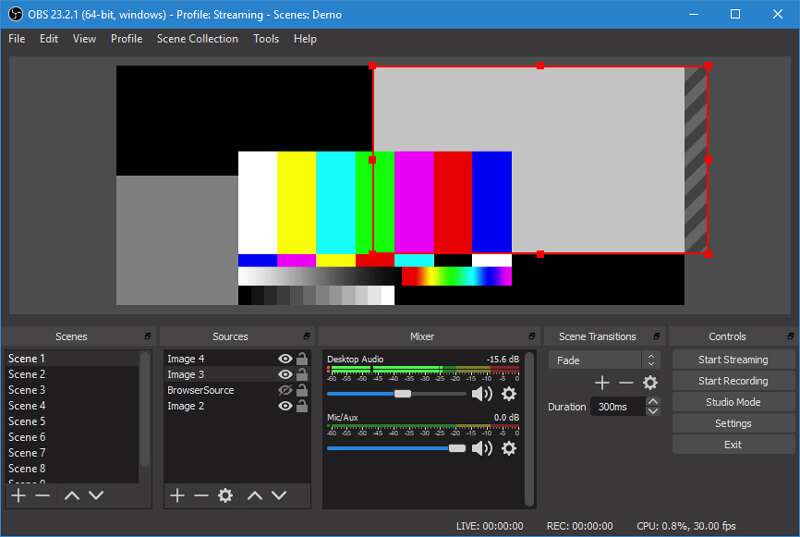
OBS Studio voi tallentaa videota ja ääntä verkkokamerasta ja mikrofonista. Lisäksi se tarjoaa erittäin kätevän tavan jakaa kaapattu sisältö sosiaaliseen mediaan. Suhteellisesti ottaen OBS Studio on todella tehokas ilmainen näyttö ja äänitallennin. Mutta siinä ei ole sisäänrakennettua videonmuokkausohjelmaa.
3. Bandicam Screen Recorder - GreatVideo- ja äänitallennin
BandicamScreen Recorderis on helppokäyttöinen näytön ja äänen tallennusohjelmisto, jonka avulla voit tallentaa tietokoneen näytön pinnan laadukkaasti. Se väittää, että sen avulla voit kaapata 4K Ultra HD -videota aina 3840x2160 asti. Lisäksi se tarjoaa sinulle reaaliaikaisen piirustusominaisuuden samalla, kun näyttö siepataan.
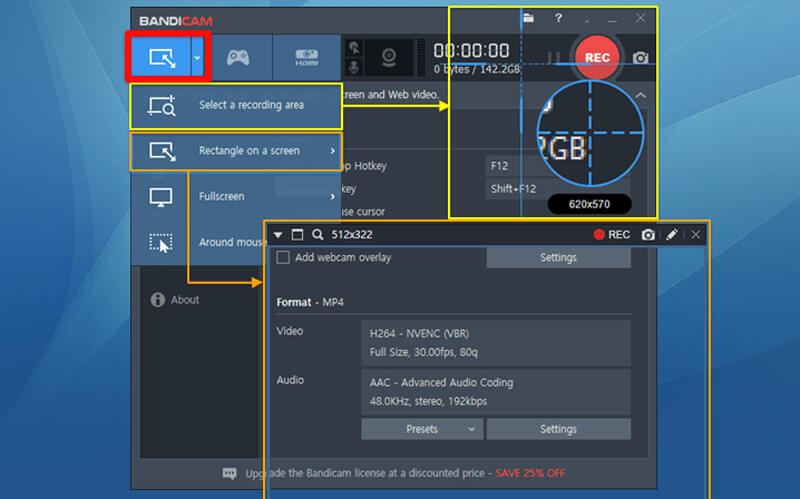
Bandicam Screen Recorder tarjoaa ilmaisen version sieppaamaan luentoja, verkkoseminaareja, pelejä ja Skype-puheluita ja niin edelleen. Mutta Bandicam ei ole täysin ilmainen näyttö- ja äänitallennin. Ilmaisen version avulla voit kaapata vain 10 minuutin videon vesileimalla. Sinun täytyy maksaa $39 päästäksesi eroon vesileimasta ja aikarajasta.
4. ApowersoftScreen Recorder Pro - PaidScreen ja Audio Recorder
Apowersoft Screen Recorder Pro on monipuolinen video- ja äänitystyökalu, jonka avulla voit siepata näyttöä helposti. Se antaa sinulle yksinkertaisen tavan tallentaa kaikki toiminnot tietokoneellesi ja viedä ne tavallisessa MP4-muodossa. Tässä näytössä ja äänitallentimessa on myös sisäänrakennettu videomuunnin auttaa muuntamaan siepattu tiedosto MOV-, FLV-, AVI-, WMV- tai SWF-tiedostoiksi ilman laadun heikkenemistä.
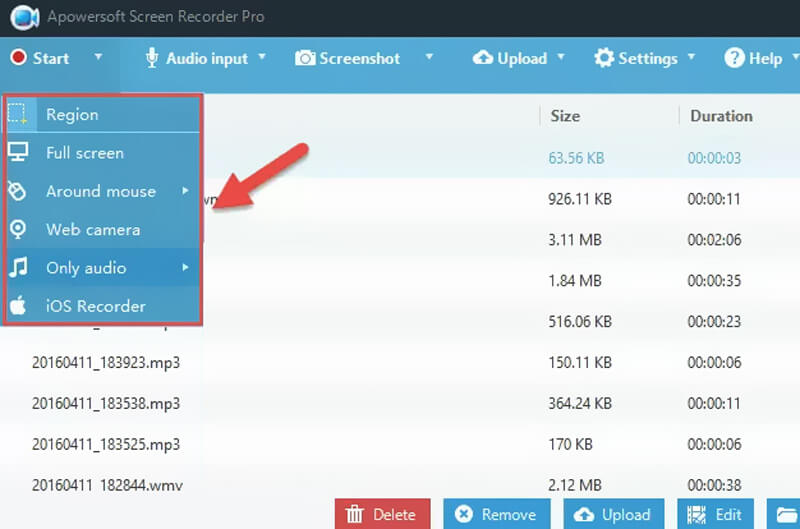
Apowersoft Screen Recorder Pro tarjoaa 4 tapaa kaapata videoita tietokoneella, koko näyttö, mukautettu alue, hiiren ympärillä ja valintaikkuna. Lisäksi sen avulla voit tallentaa näytön videota verkkokameran kautta. Sen avulla voit tehdä merkintöjä näytöllä käyttämällä tekstiä, viivaa, huomiotekstiä, korostusta ja muuta tallennuksen aikana. Sinun on maksettava $39.95 / vuosi tästä näytöstä ja äänitallentimesta.
5. Ilmainen kamera - FreeScreen ja äänitallennin
Free Cam on ilmainen ja helppokäyttöinen näytön tallennin. Se on suunniteltu tehokkailla sieppaustoiminnoilla ammattimaisten video-oppituntien ja e-Learning-esitysten luomiseen ilman aikarajoituksia. Tässä näytössä ja äänitallentimessa on sisäänrakennettu ääni- / videonmuokkausohjelma, joka auttaa muokkaamaan tallennettua videota tai äänitiedostoa. Tämä ilmainen videotallennusohjelmisto on mainokseton eikä lisää vesileimaa siepattuun sisältöön.

Free Cam voi antaa sinulle korkealaatuisen tarkkuustallennuksen. Lisäksi sen avulla voit kaapata koko näytön, yhden ikkunan tai valitun alueen tarpeidesi mukaan. Mutta et voi luottaa siihen verkkokameran videoiden kaappaamiseen. Tietokonejärjestelmän äänen lisäksi voit myös äänittää ääntä mikrofonista. Lisäksi sillä on eräänlainen melunvaimennusominaisuus, joka poistaa taustamelun helposti. Tallennettu sisältö voidaan tallentaa vain WMV-tiedostona.
Johtopäätös
Kun olet lukenut tämän viestin, saat 5 upeaa näytön- ja äänitallenninta videoiden ja äänen sieppaamiseksi Windows 10/8/7- tai Mac-tietokoneellesi. Voit valita yhden heistä niiden ominaisuuksien mukaan. Voit kaapata näytön ja äänen nopeasti laadukkaasti kokeilemalla suositeltua näytön tallenninta. Jos sinulla on muita video-äänitysohjelmisto-suosituksia, voit jakaa ne kommenttiosassa muiden lukijoiden kanssa.


